Google Passkeys: Comment les créer et les utiliser pour vous connecter rapidement
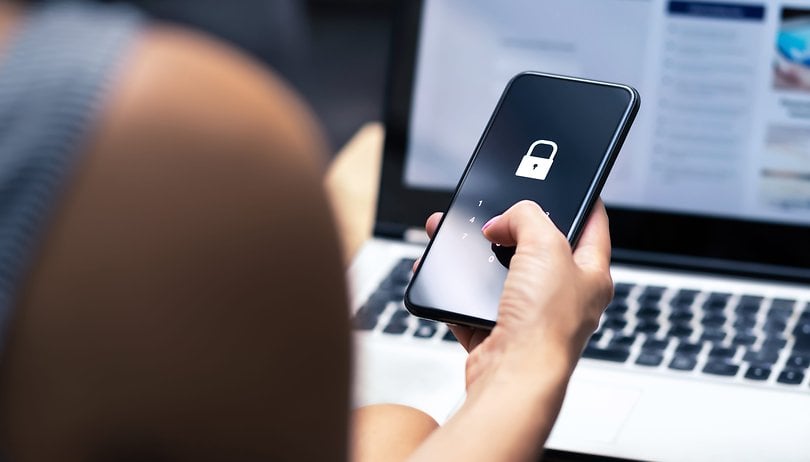

Lire dans d'autres langues :
Google a annoncé la prise en charge des passkeys sur Android et Chrome. L'objectif est de donner aux utilisateurs et aux développeurs un accès rapide à ce nouvel outil de sécurité. Dans ce tutoriel, NextPit vous montre comment configurer et utiliser les passkeys pour vous connecter à des sites web ou à des applications sur votre smartphone ou votre ordinateur.
Sommaire
- Comment fonctionne les passkeys sur Android?
- Passkeys: Compatibilité
- Comment créer un passkey sur Android
Annoncés sur le blog des développeurs de Google, les passkeys sont désormais activés par défaut sur Android et Chrome pour les utilisateurs et les développeurs. Les passkeys remplaceront les mots de passe lors de la connexion à des sites web et à des applications. La compatibilité avec ces dernières devrait toutefois arriver par le biais d'une API native plus tard cette année. Dans le même temps, les développeurs pourront commencer à intégrer les passkeys sur leurs sites dès aujourd'hui.
Comment fonctionne les passkeys et pourquoi sont-ils meilleurs que les mots de passe?
Passkey a une interface familière avec l'utilisation de vos mots de passe pour vous connecter manuellement (ou par remplissage automatique) à des applications et des sites web sur un smartphone ou un PC portable. C'est beaucoup plus sûr et plus rapide à utiliser que les mots de passe classiques qui doivent être saisis et mémorisés.
Au lieu que les mots de passe soient générés par une combinaison de lettres, de chiffres et de caractères, c'est l'appareil qui s'en chargera. Ces mots de passe générés sont ensuite stockés localement sur l'appareil. Selon le fabricant, il pourra synchroniser ces clés avec son propre cloud ou système à des fins de sauvegarde, au cas où vous perdriez l'accès à l'appareil.
- Lisez aussi notre article montrant comment supprimer vos données personnelles des résultats de recherche Google
La compatibilité des passkeys avec les différents OS et navigateurs
Étant donné que les passkeys sont construits sur les mêmes normes, la compatibilité entre différentes plateformes est possible. Ainsi, un appareil sous Android pourra être utilisé pour se connecter à un site web sur un autre navigateur fonctionnant sous macOS ou Windows. De même, un iPhone pourra être utilisé pour accéder à une page sur Chrome.
Apple a commencé à mettre en œuvre son propre système de passkeys sur ses iPhone et Mac l'année dernière. Ils utilisent le trousseau iCloud pour synchroniser les passkeys. De même, Google affirme que tous les mots de passe créés sur les appareils Android et les ordinateurs sont synchronisés de manière sécurisée via le gestionnaire de mots de passe Google afin d'éviter les blocages en cas de perte du smartphone.
Comment créer et utiliser un passkey sur votre smartphone Android?
Il est beaucoup plus facile de créer un mot de passe que de choisir son propre mot de passe et de s'en souvenir pour l'utiliser ultérieurement sur un autre appareil. Pour les appareils sous Android et ceux d'Apple, la création d'un mot de passe se fait en quelques étapes.
Les étapes pour créer un passkey à tous les sites web et applications ou services activés:
- Créez un passkey à l'aide d'un compte Google
- Utilisez le verrouillage de l'écran, l'empreinte digitale ou la reconnaissance faciale pour confirmer
Comment utiliser un mot de passe pour se connecter à des services, des pages ou des applications:
- Sélectionnez le compte passkey
- Connectez-vous en utilisant le verrouillage de l'écran, l'empreinte digitale ou la reconnaissance faciale (smartphone)
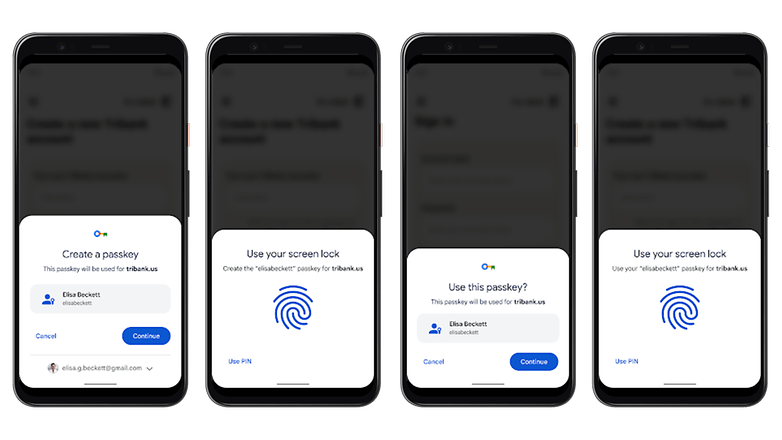
En revanche, l'utilisation des passkeys sur les ordinateurs ou les différents navigateurs se fait en scannant un code QR présenté par la page ou l'application. Mais nous n'excluons pas que cette méthode puisse être améliorée à l'avenir. Soit en confirmant l'invite sur l'appareil par une authentification biométrique comme la reconnaisse faciale ou des empreintes digitales.
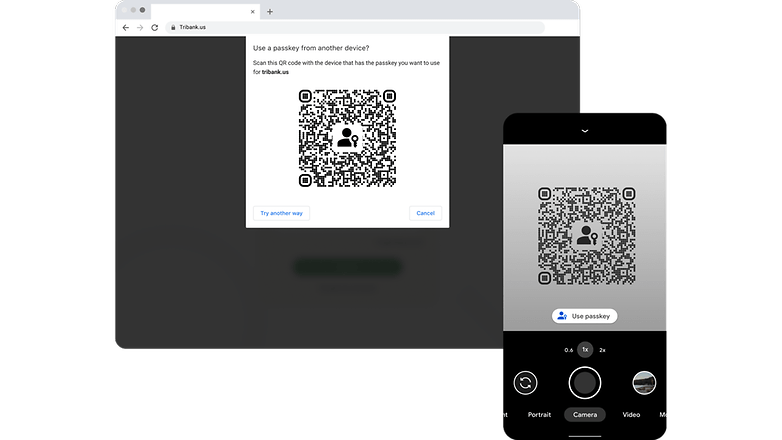
Que pensez-vous du remplacement des mots de passe par des passkeys? Pensez-vous qu'il existe encore des failles de sécurité importantes?



















